WPS PDF电脑版提取页面文字的方法教程
时间:2023-08-17 10:32:42作者:极光下载站人气:437
wps是一款非常好用的软件,很多小伙伴都在使用。如果我们需要将PDF文件中的文字内容提取出来,小伙伴们知道具体该如何进行操作吗,其实操作方法是非常多的,我们可以借助WPS这款软件轻松进行提取。在WPS中我们可以选择将PDF文件转换为word文档实现提取文字的效果,也可以借助WPS中的“提取和识别”功能提取文字内容,小伙伴们可以打开自己的软件后跟着下面的图文步骤一起动手操作起来,看看最终提取出来的文字内容。接下来,小编就来和小伙伴们分享具体的操作步骤了,有需要或者是有兴趣了解的小伙伴们快来和小编一起往下看看吧!
操作步骤
第一步:双击打开需要进行操作的PDF文件;
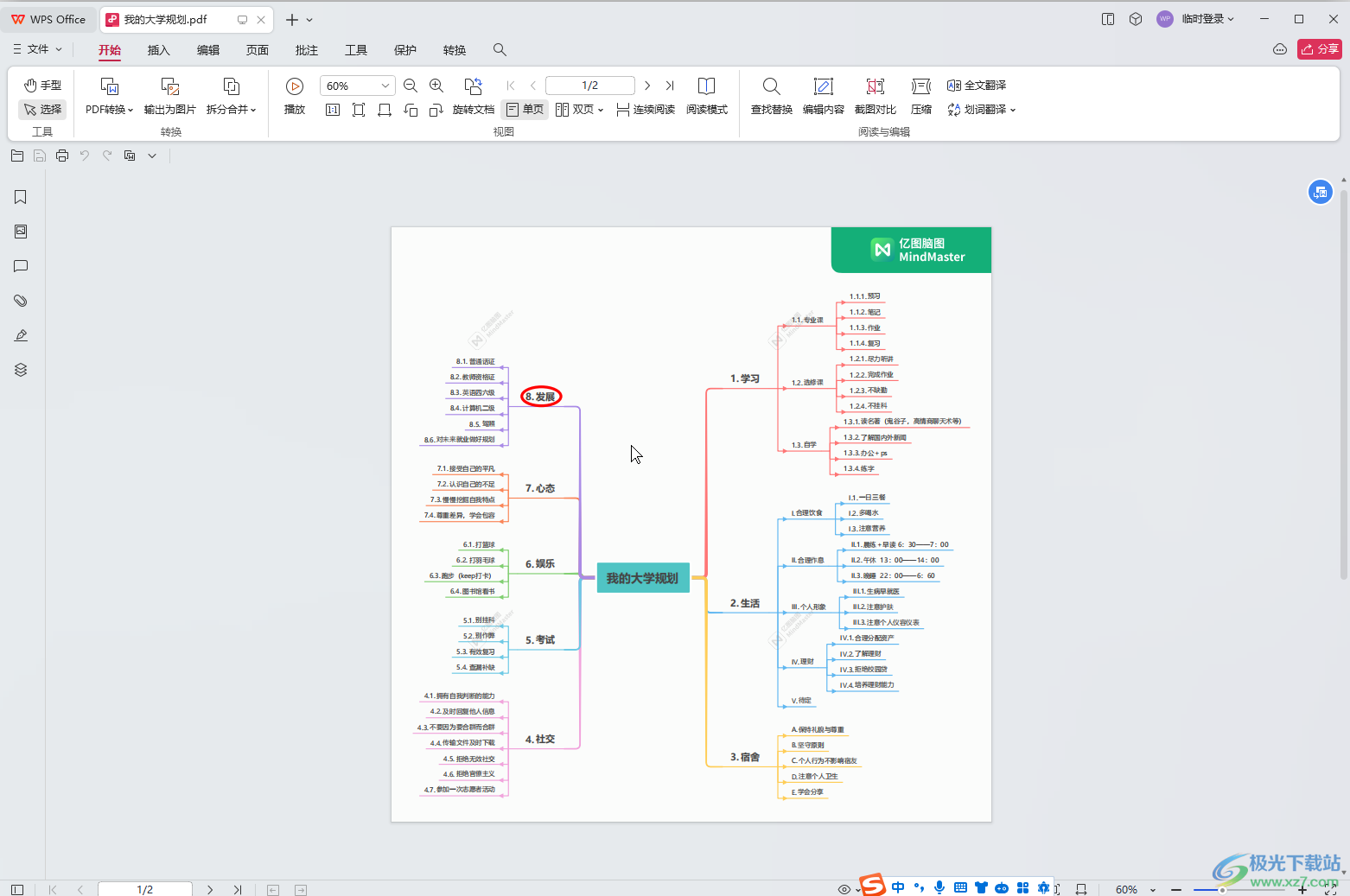
第二步:方法1.在界面中右键点击一下, 选择“提取和识别”——“提取文字”;
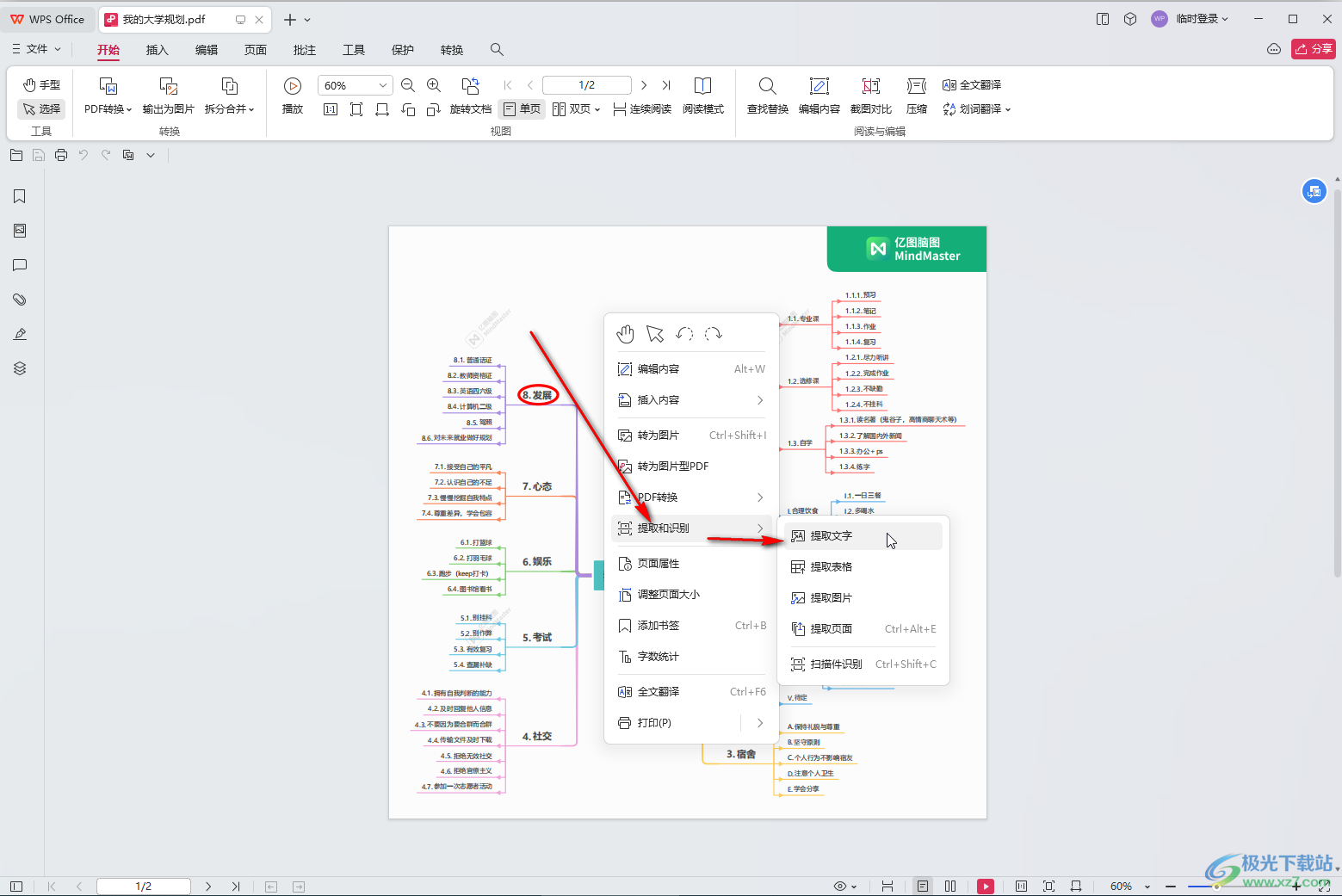
第三步:或者在界面左下角点击如图所示的图标打开导航窗格后,点击去诶换到“缩略图”,然后右键点击缩略图,选择“提取内容”——“提取文字”;
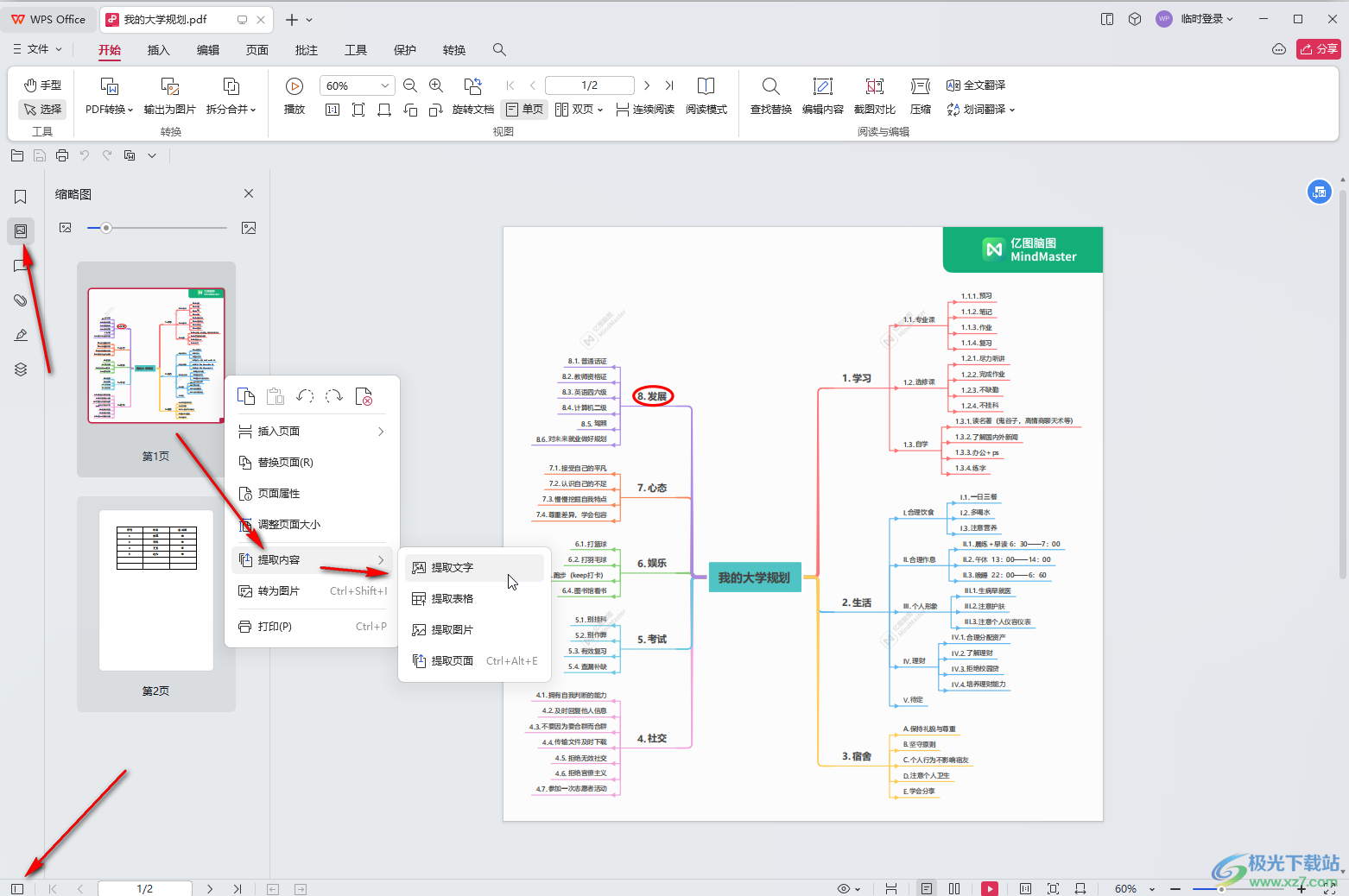
第四步:在打开的窗口可以点击选择转换类型等,后续可以进行编辑,复制等操作;
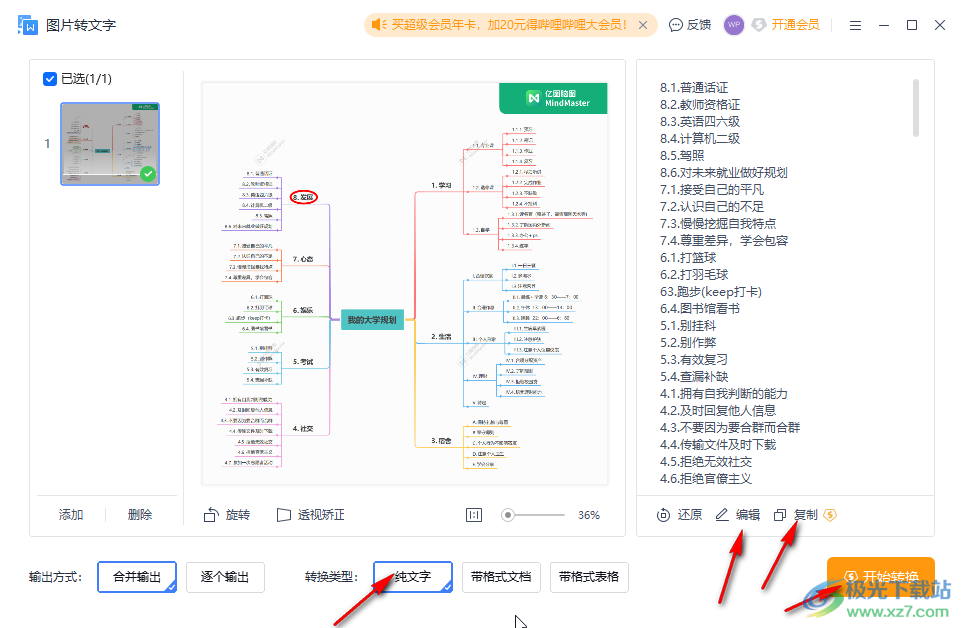
第五步:如果有需要我们还可以提取页面中的表格,图片等内容。
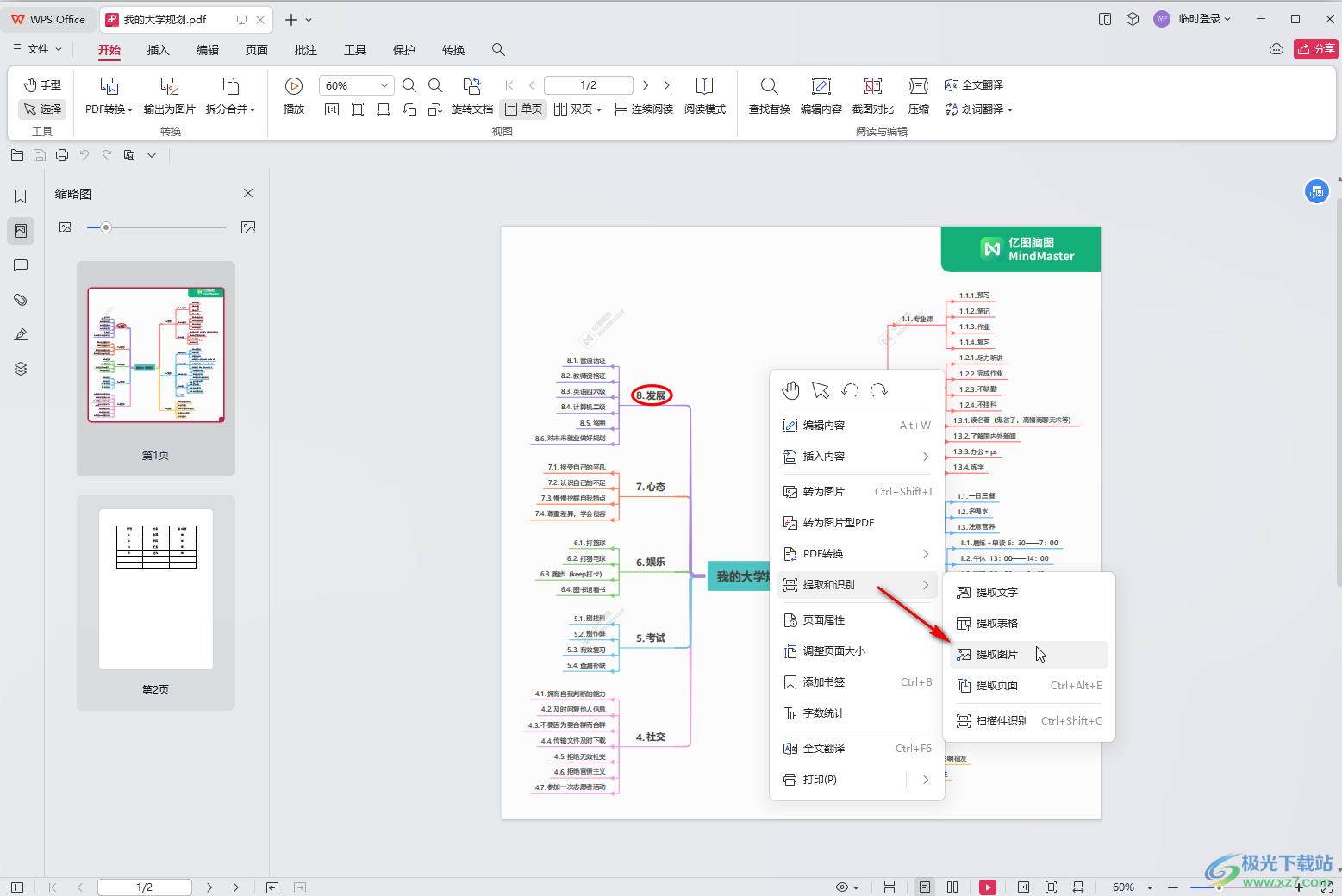
以上就是电脑版WPS PDF提取页面文字内容的方法教程的全部内容了。上面的提取步骤操作起来都是非常简单的,小伙伴们可以打开自己的软件后一起动手操作起来。

大小:240.07 MB版本:v12.1.0.18608环境:WinAll, WinXP, Win7, Win10
- 进入下载
相关下载
热门阅览
- 1百度网盘分享密码暴力破解方法,怎么破解百度网盘加密链接
- 2keyshot6破解安装步骤-keyshot6破解安装教程
- 3apktool手机版使用教程-apktool使用方法
- 4mac版steam怎么设置中文 steam mac版设置中文教程
- 5抖音推荐怎么设置页面?抖音推荐界面重新设置教程
- 6电脑怎么开启VT 如何开启VT的详细教程!
- 7掌上英雄联盟怎么注销账号?掌上英雄联盟怎么退出登录
- 8rar文件怎么打开?如何打开rar格式文件
- 9掌上wegame怎么查别人战绩?掌上wegame怎么看别人英雄联盟战绩
- 10qq邮箱格式怎么写?qq邮箱格式是什么样的以及注册英文邮箱的方法
- 11怎么安装会声会影x7?会声会影x7安装教程
- 12Word文档中轻松实现两行对齐?word文档两行文字怎么对齐?
网友评论